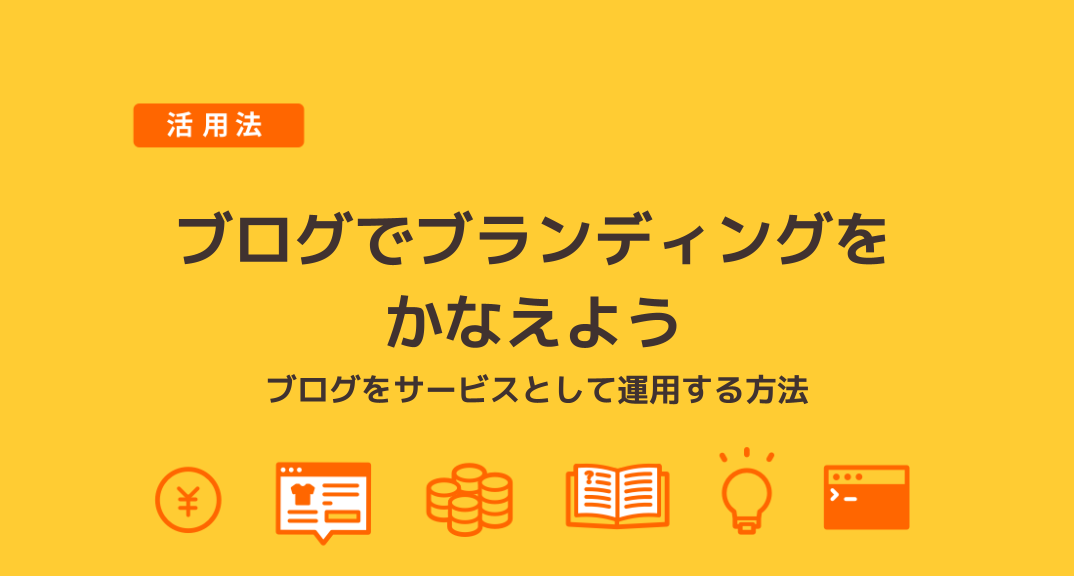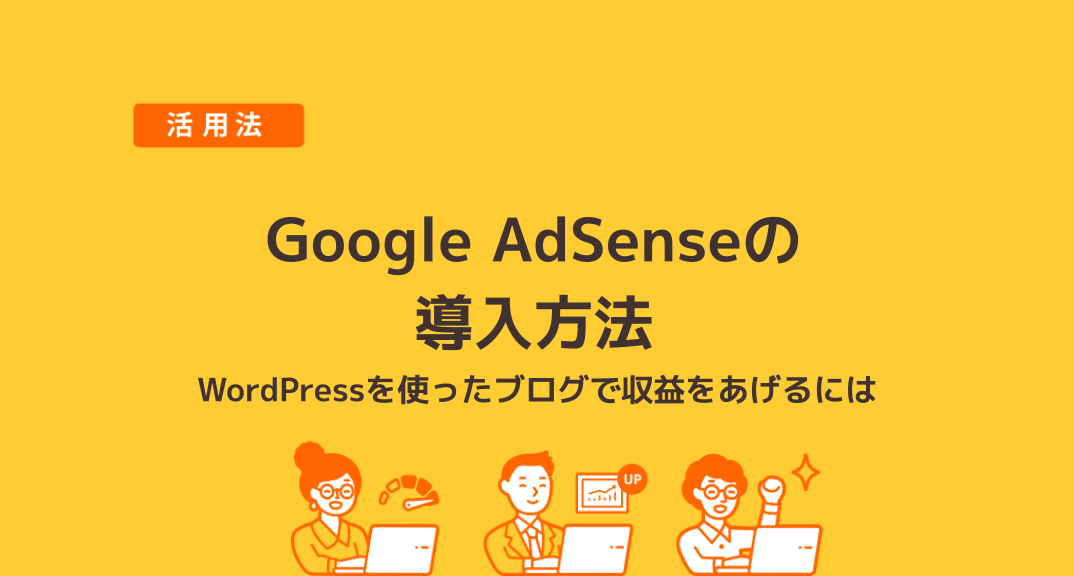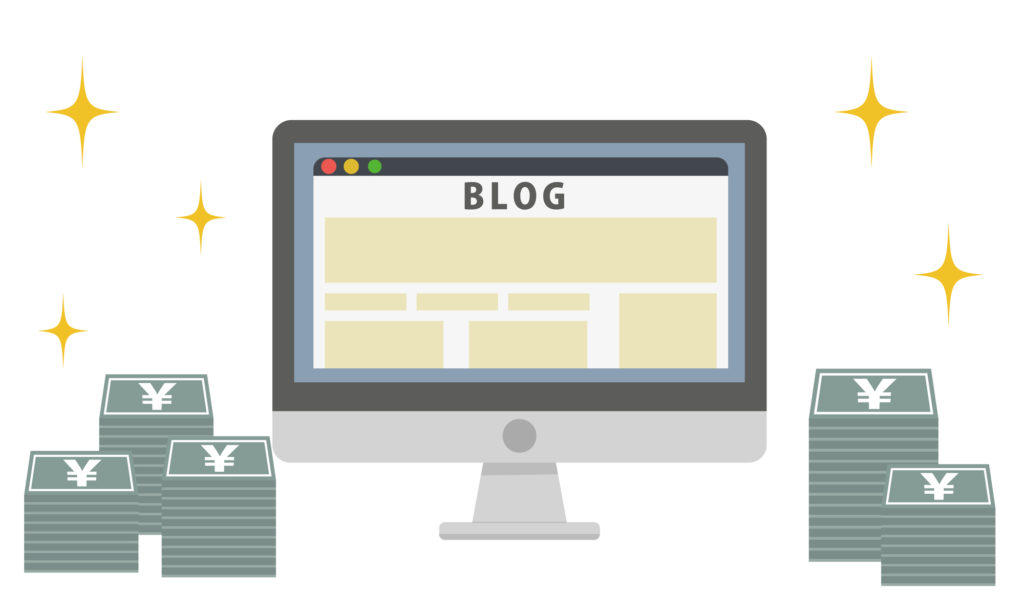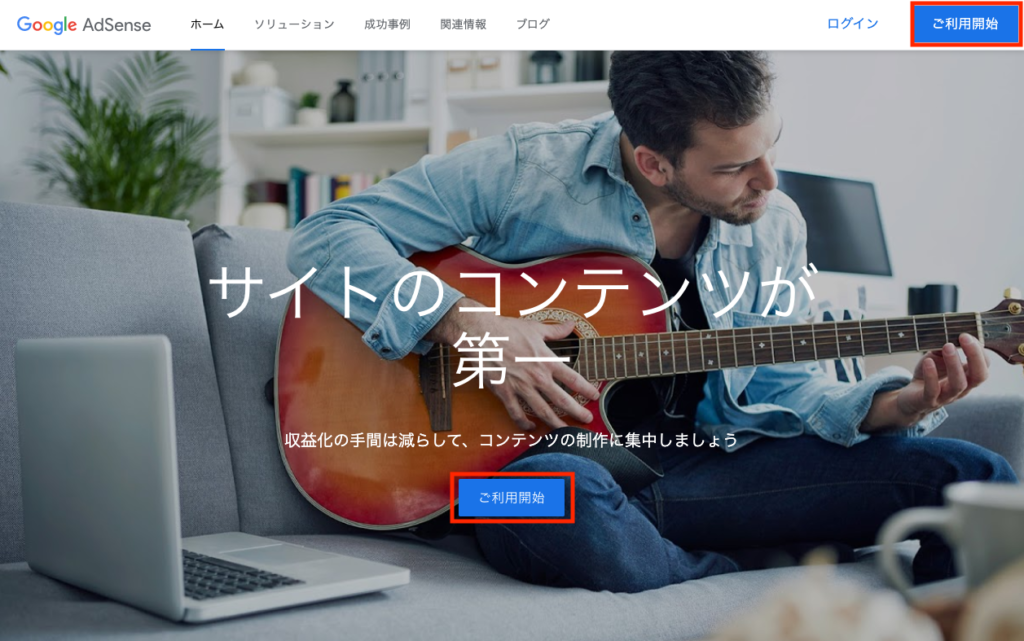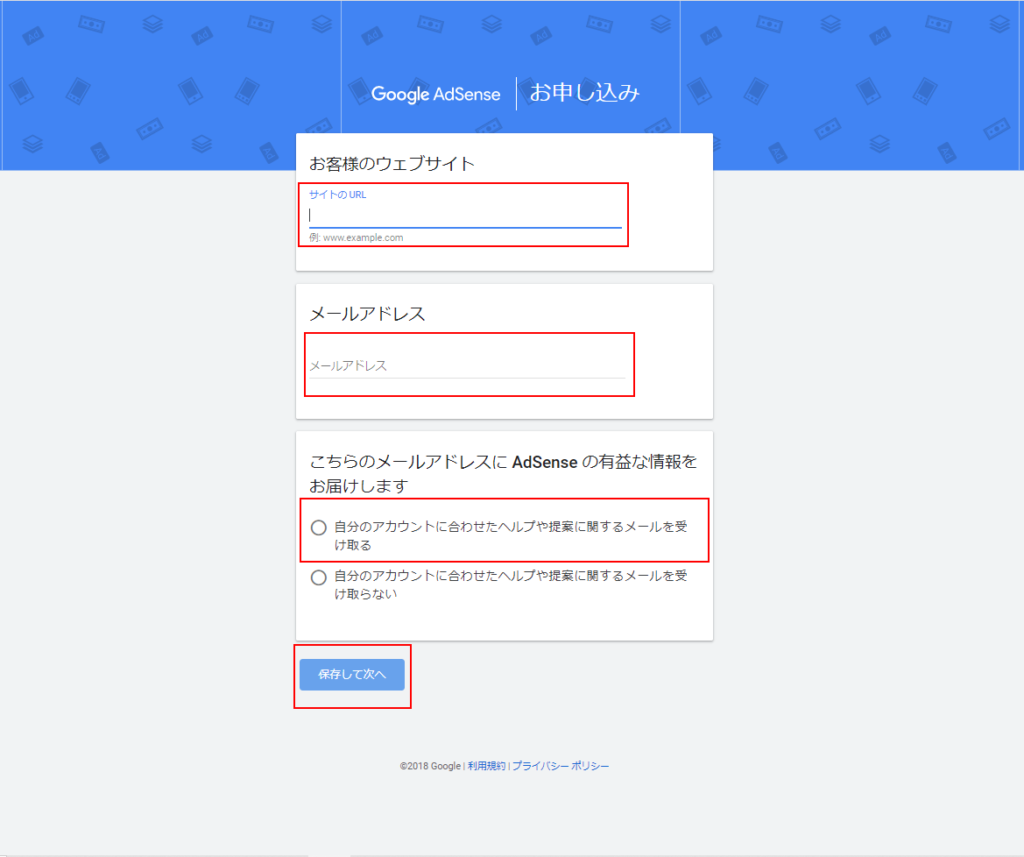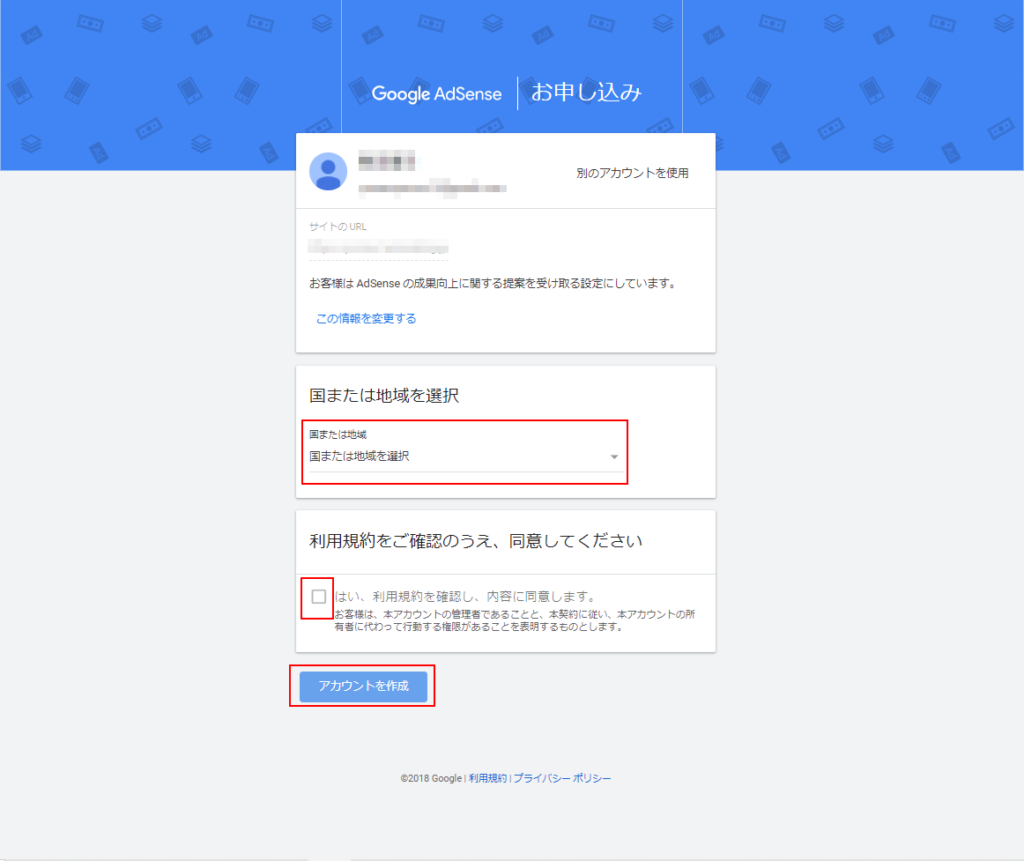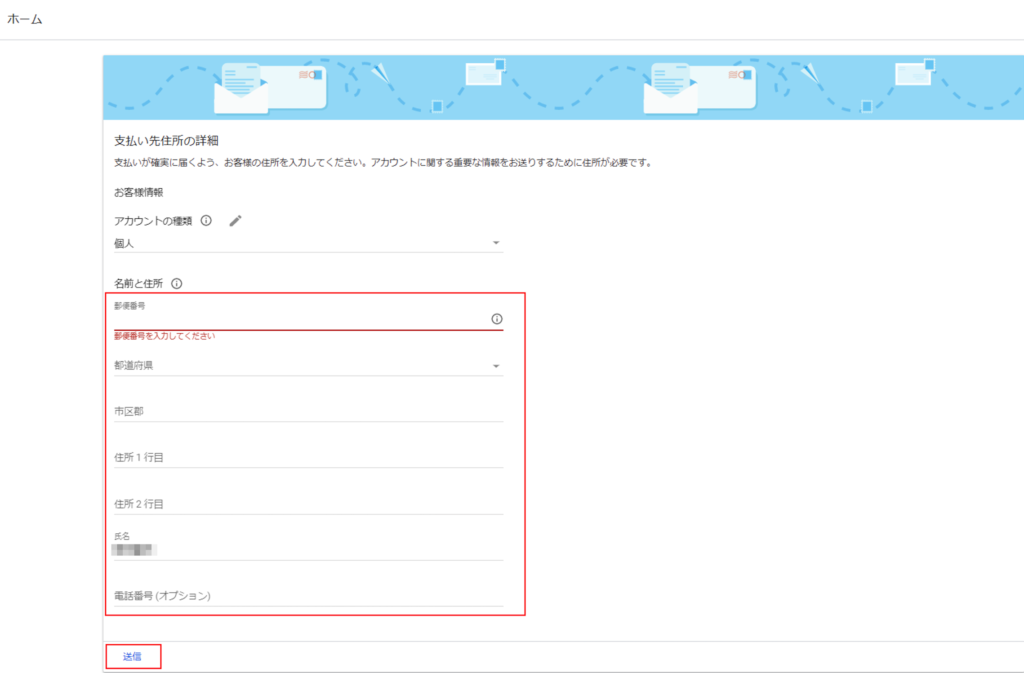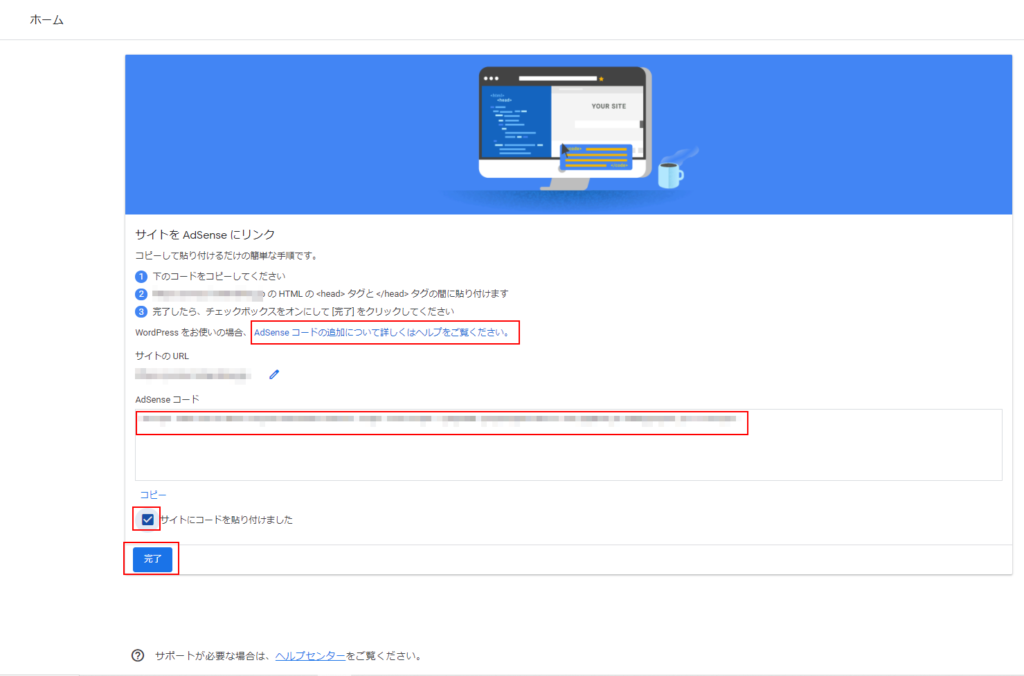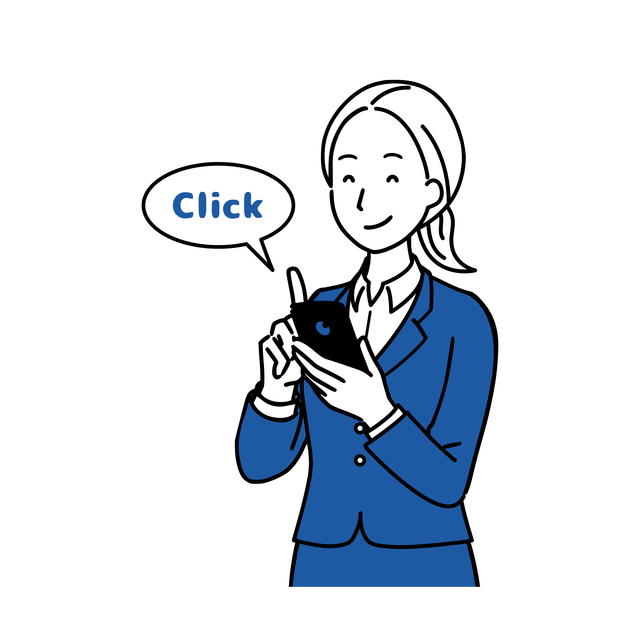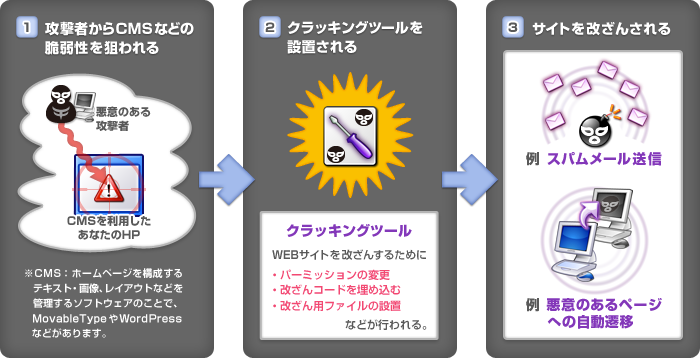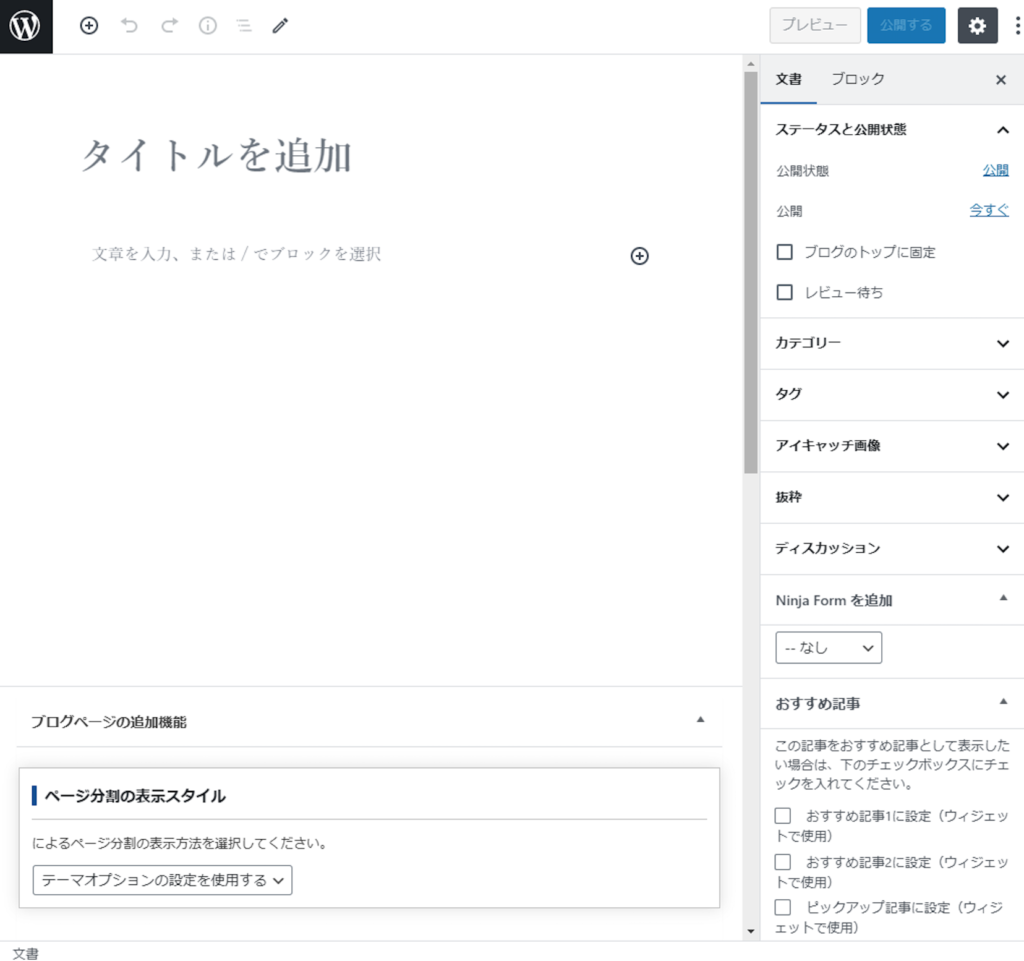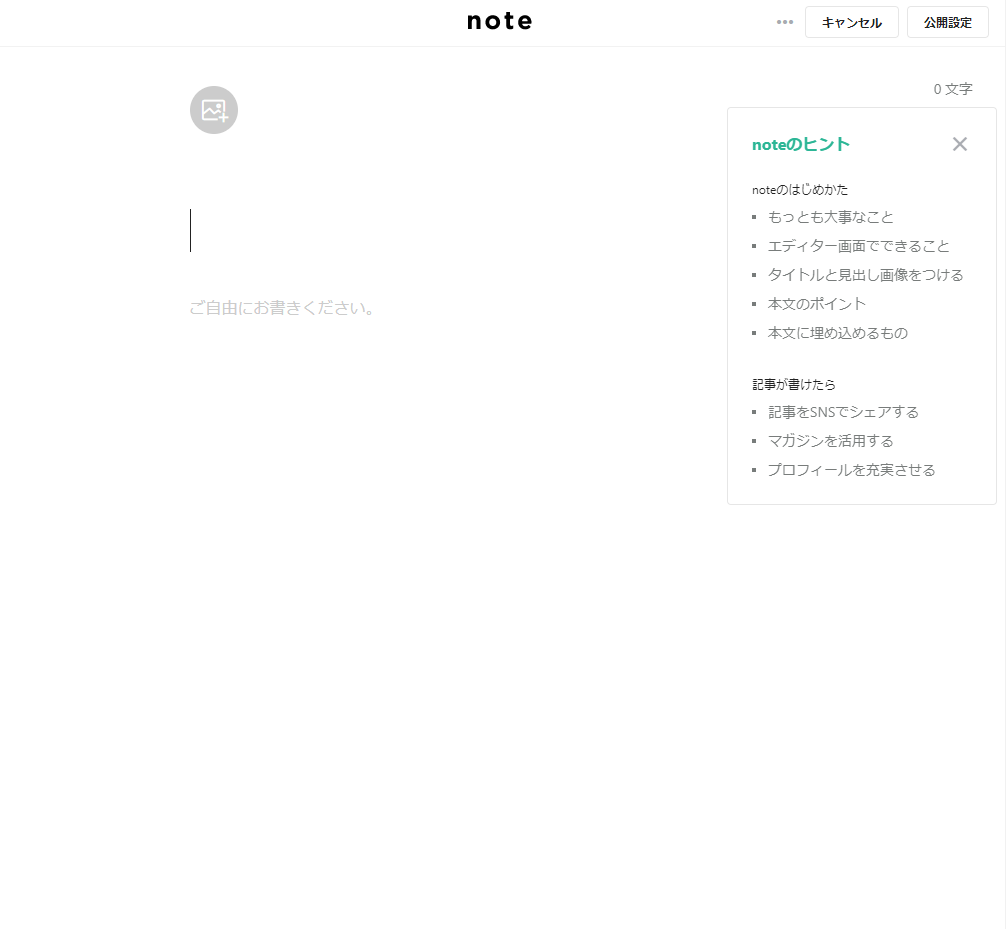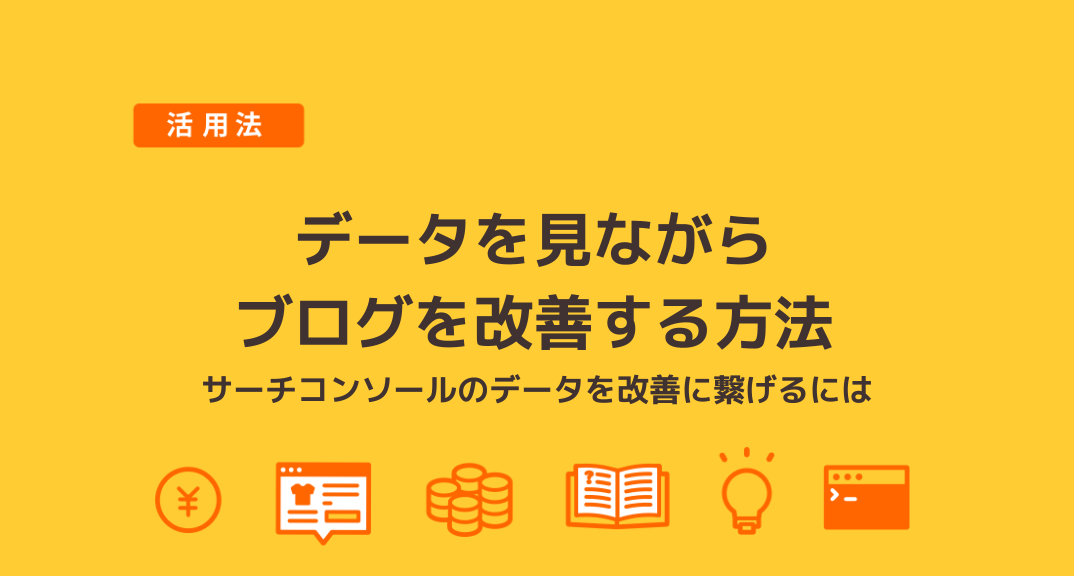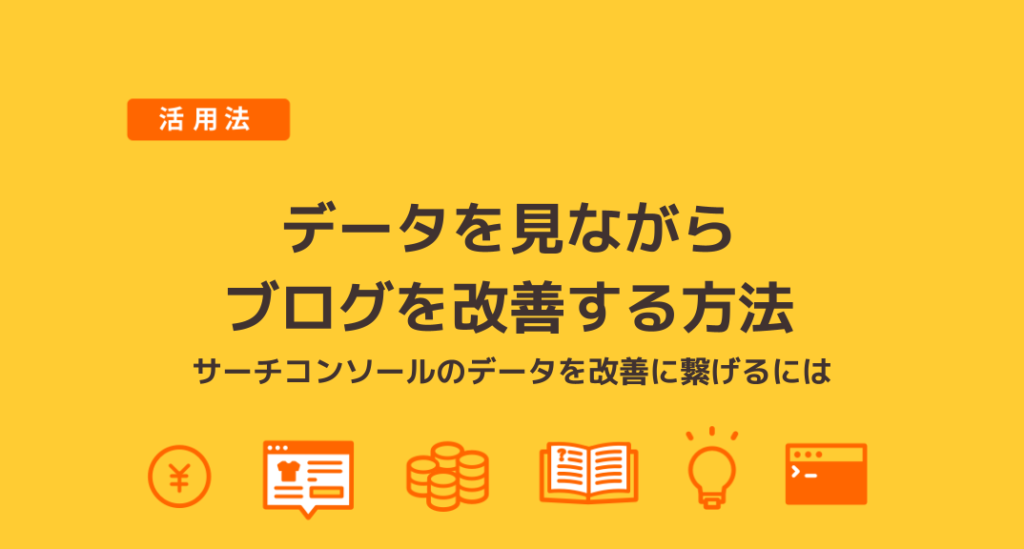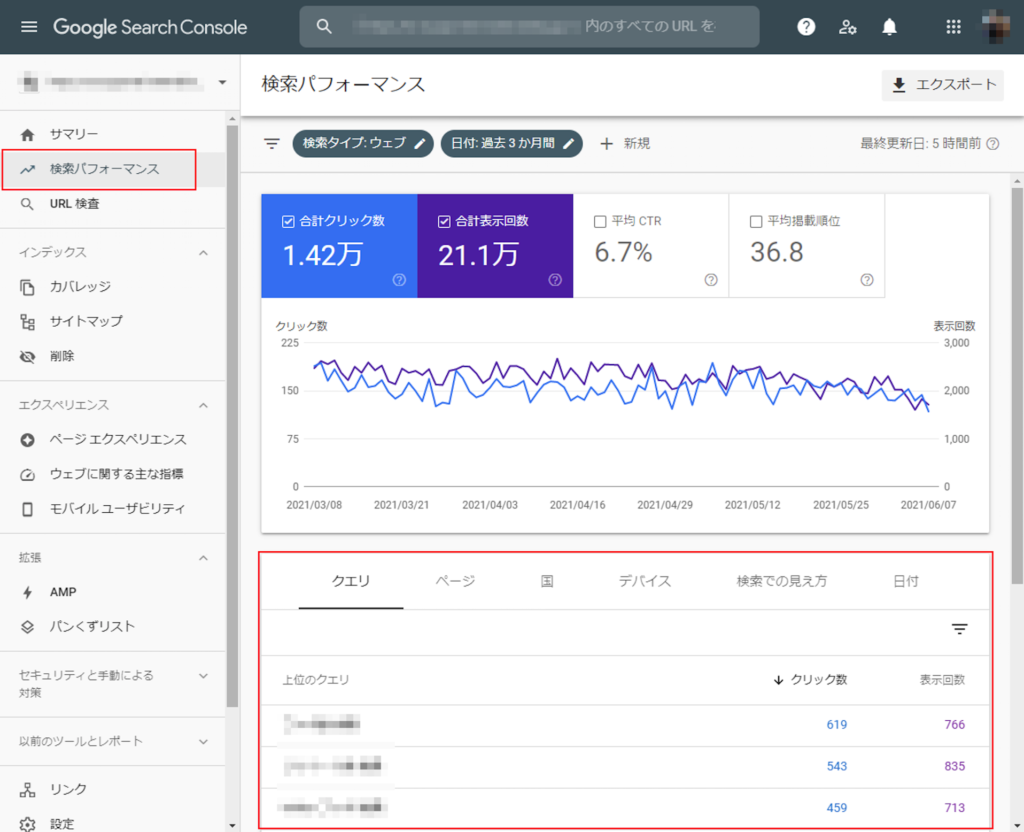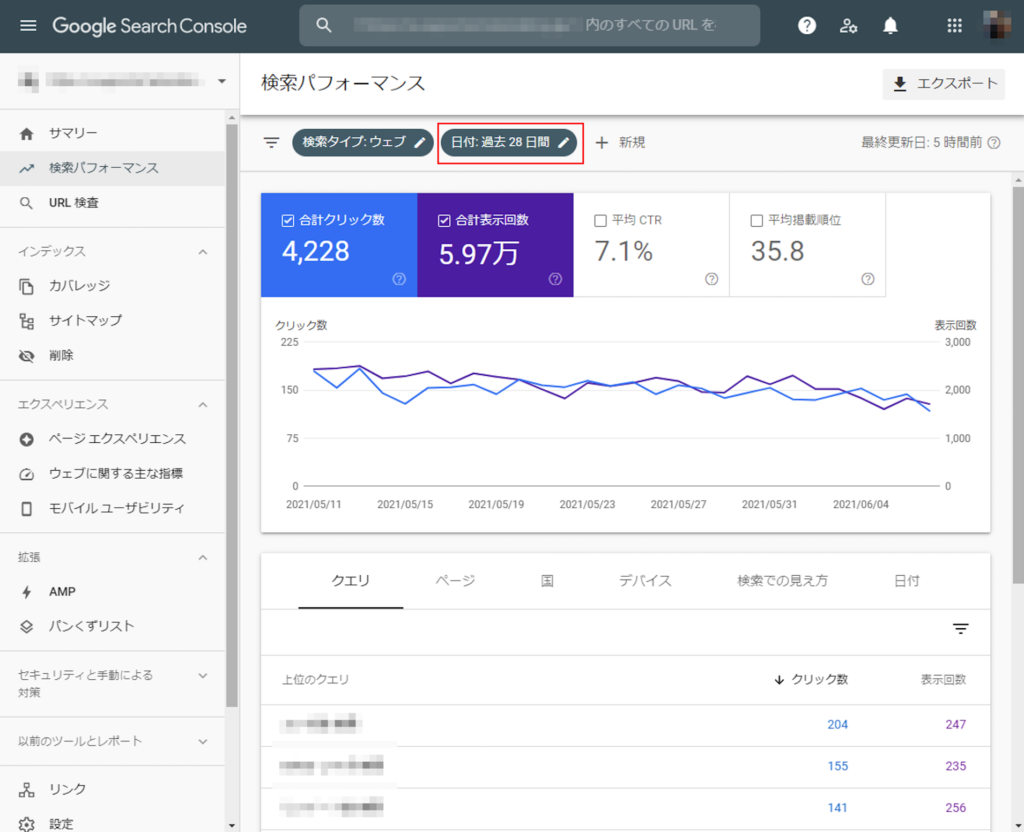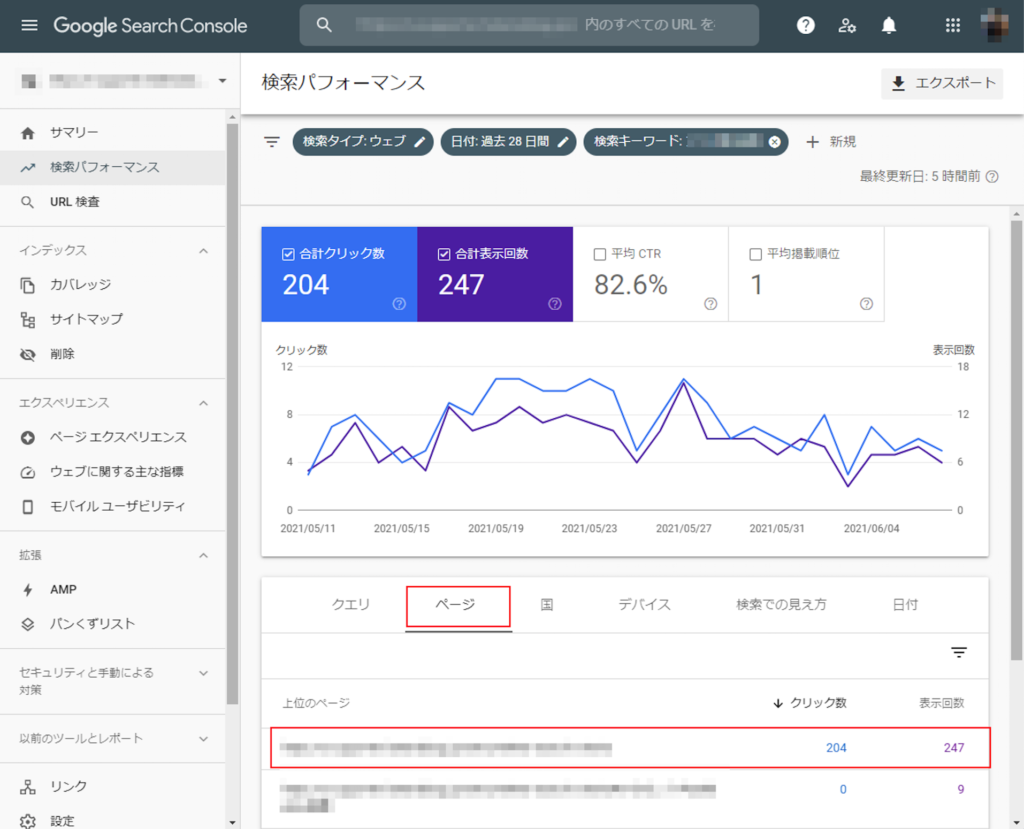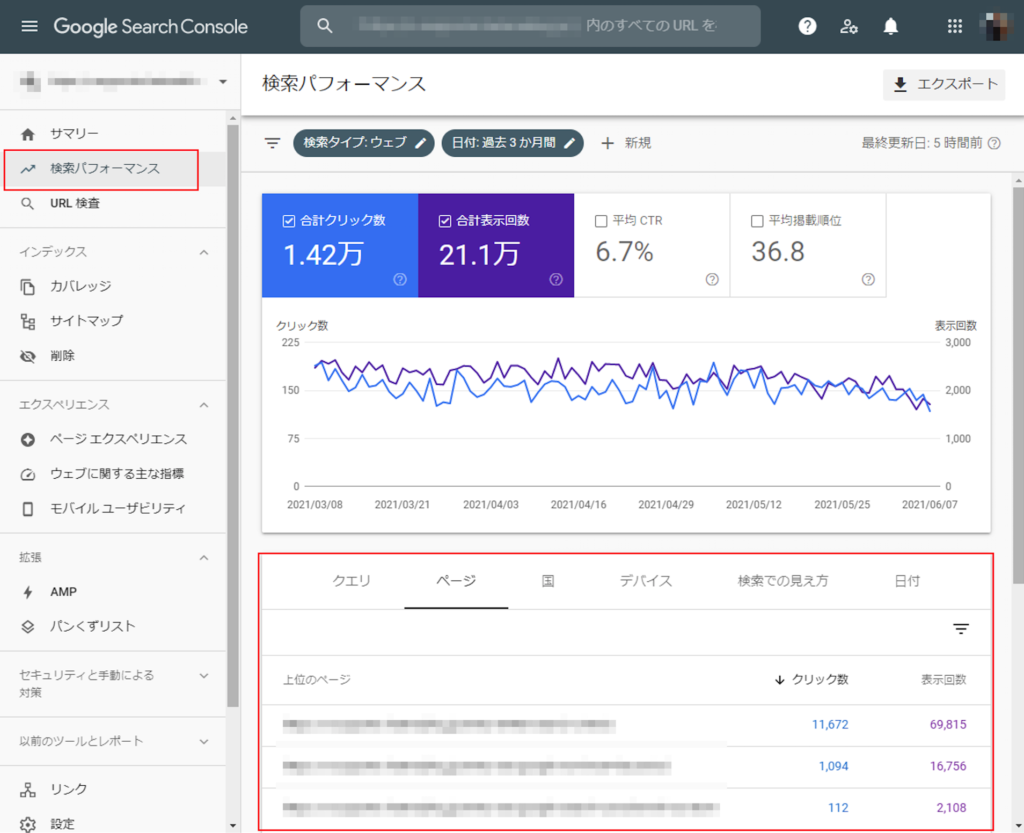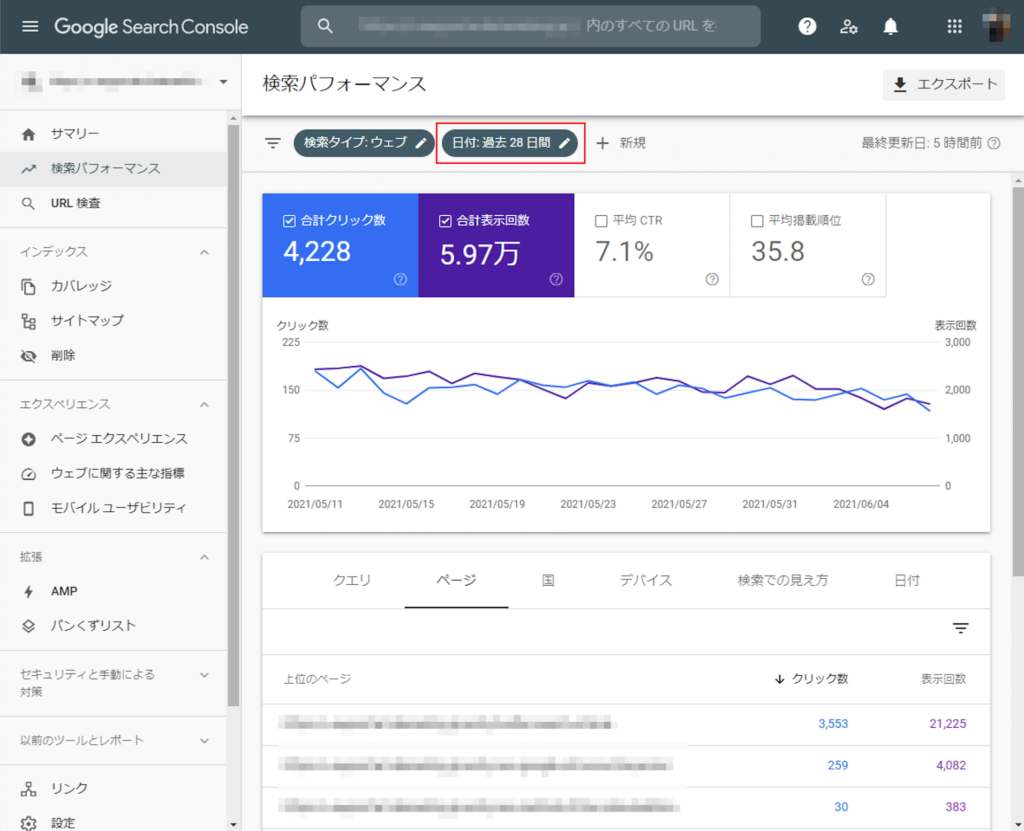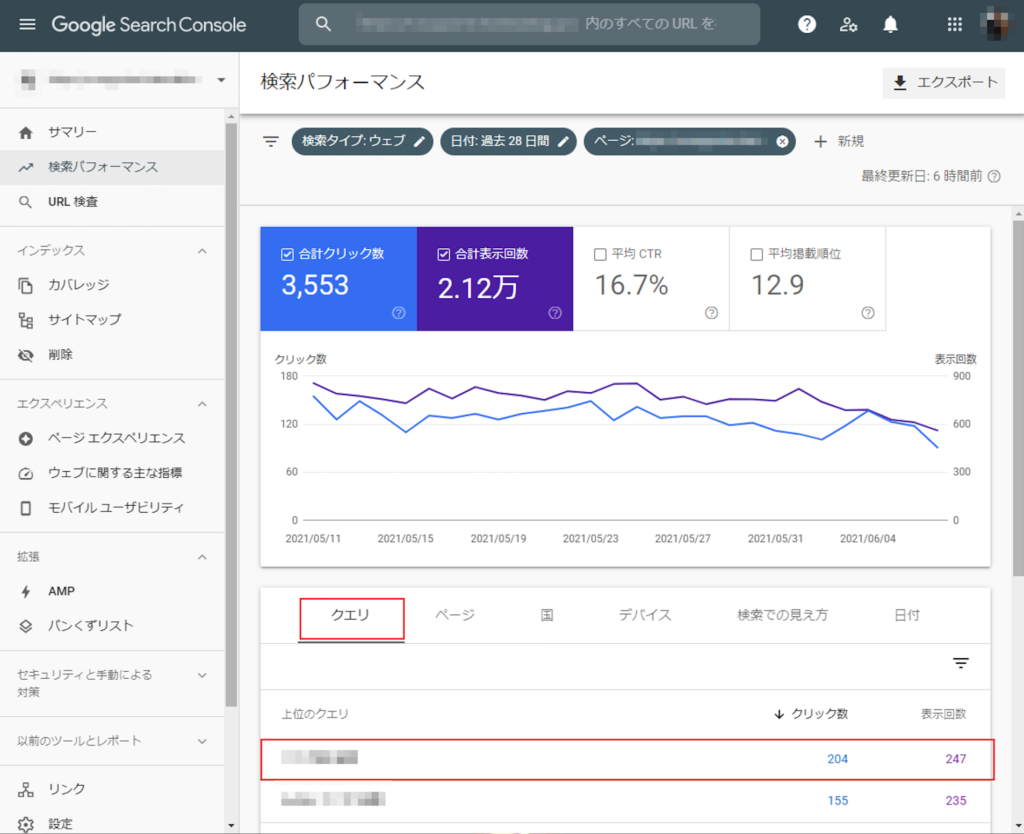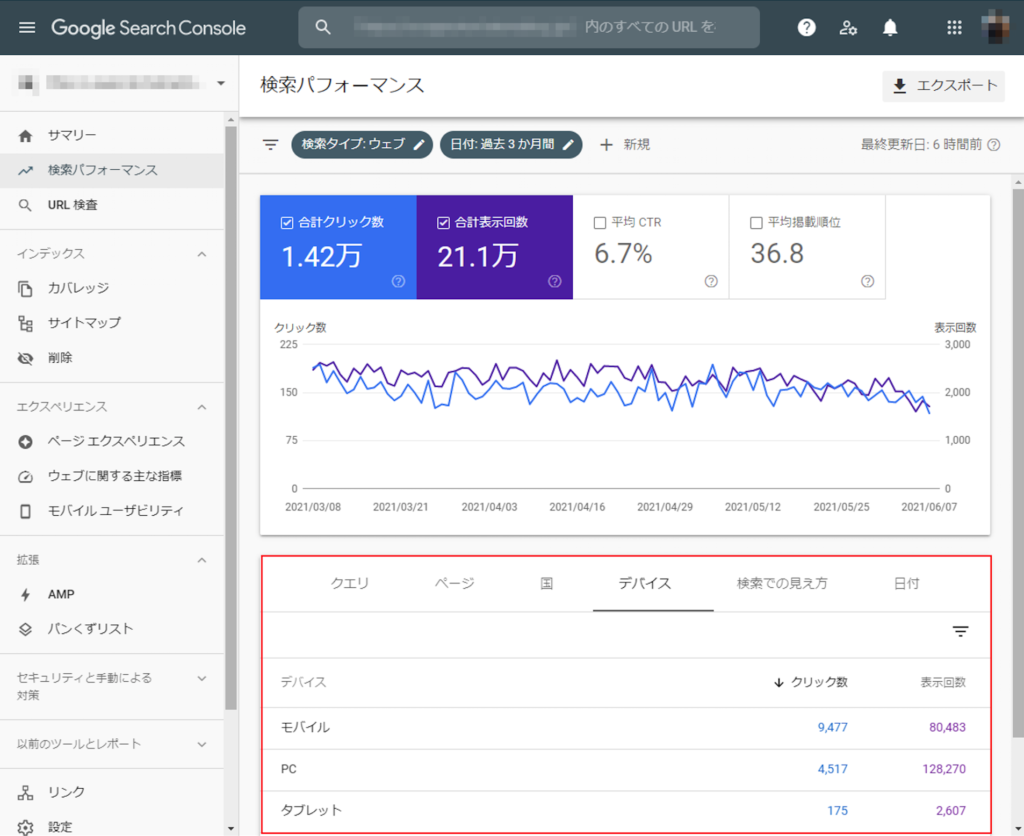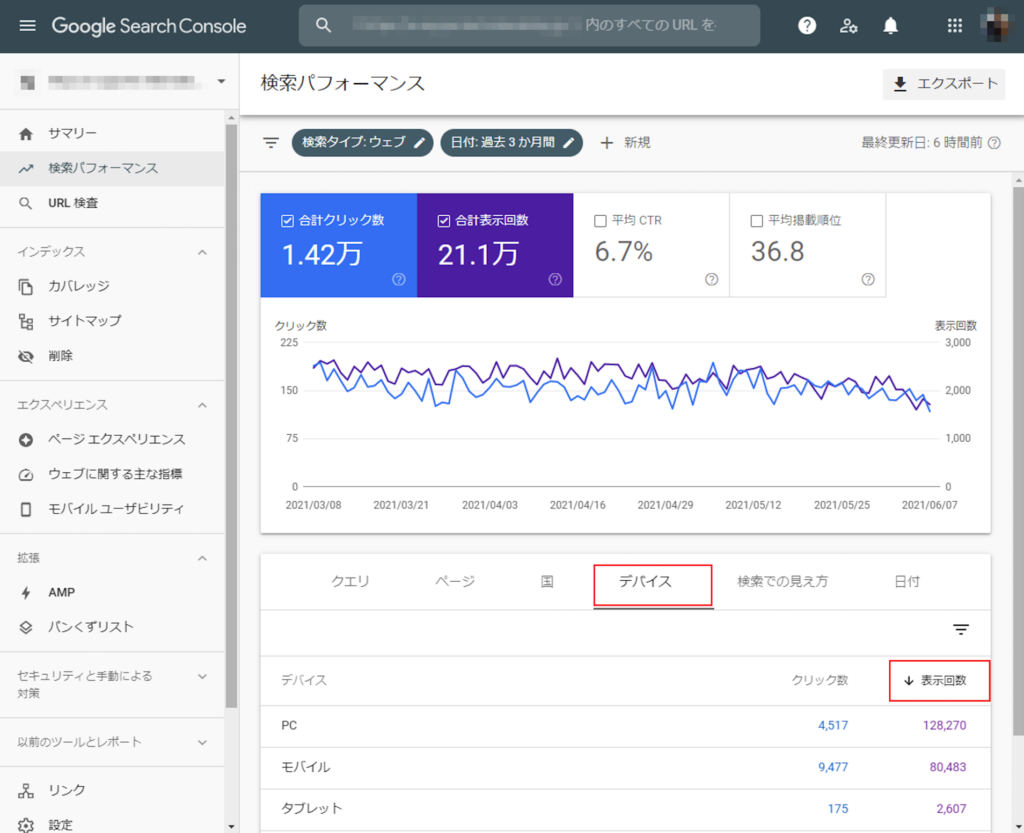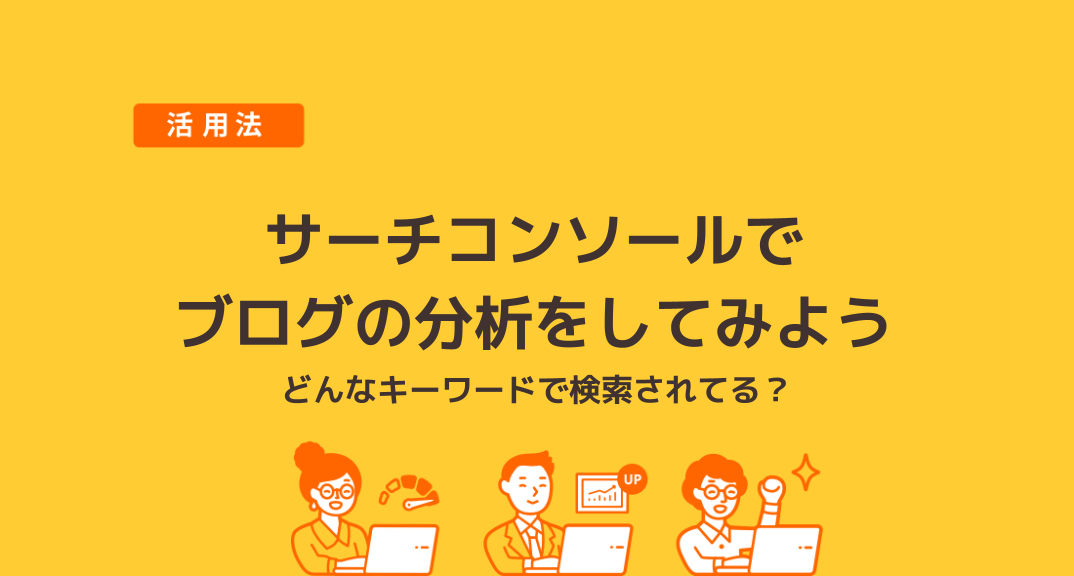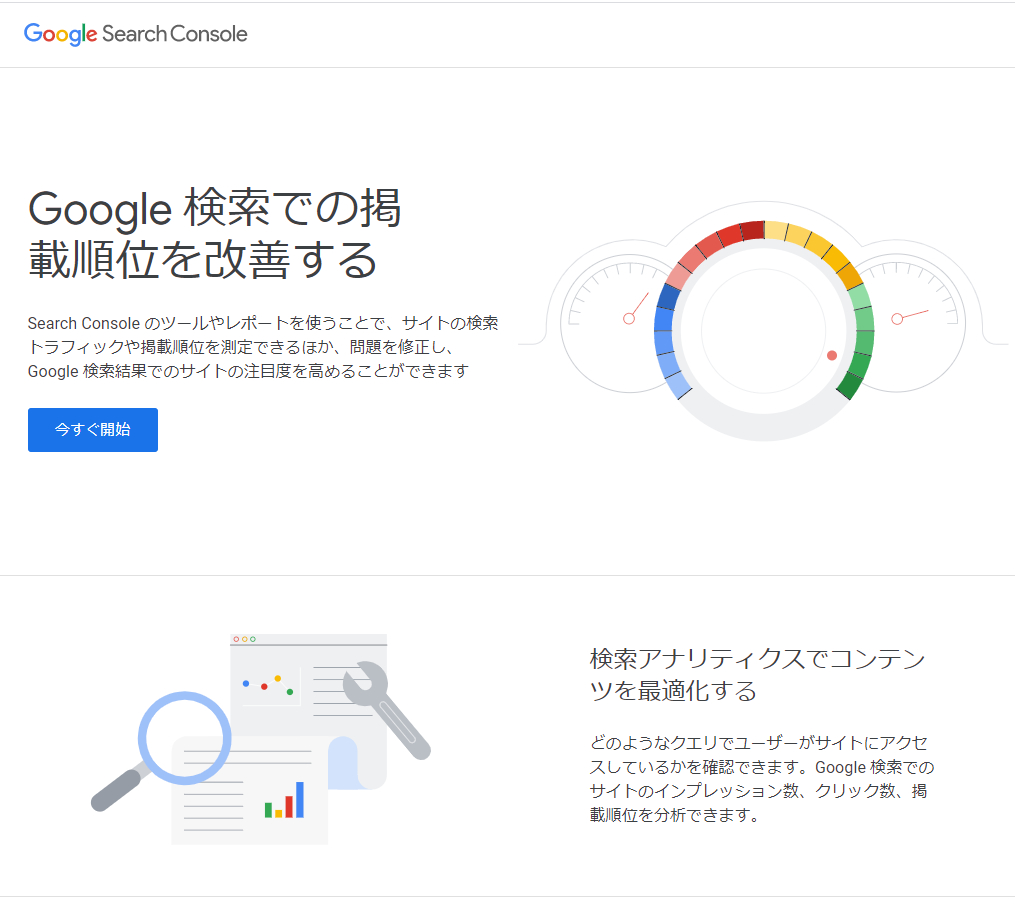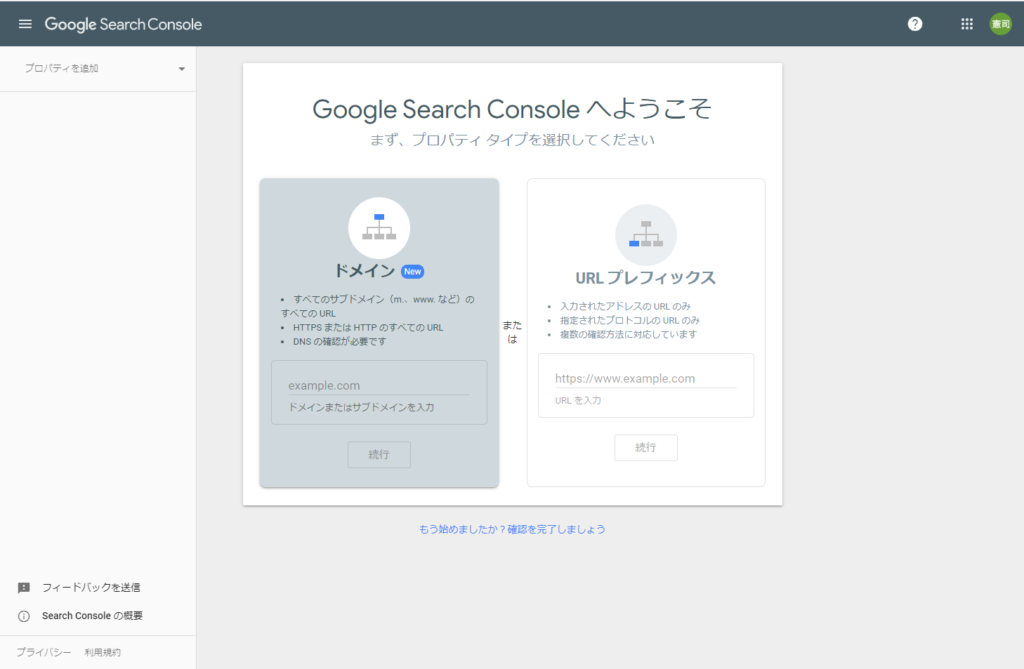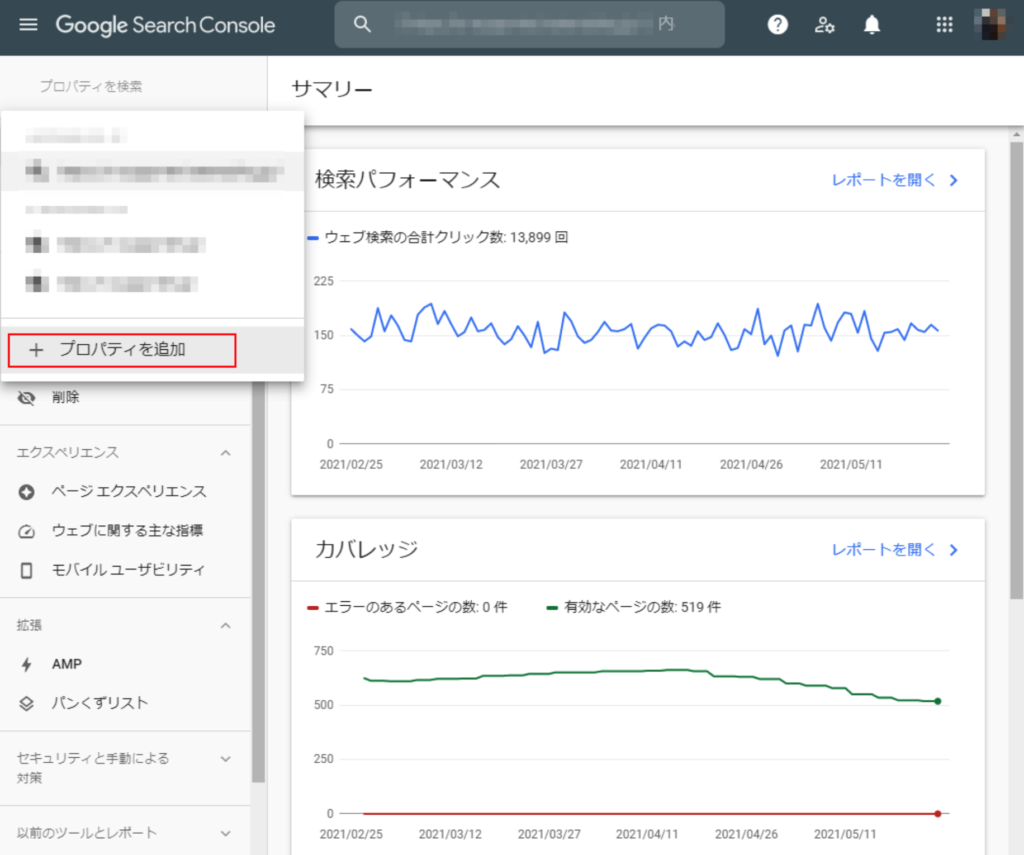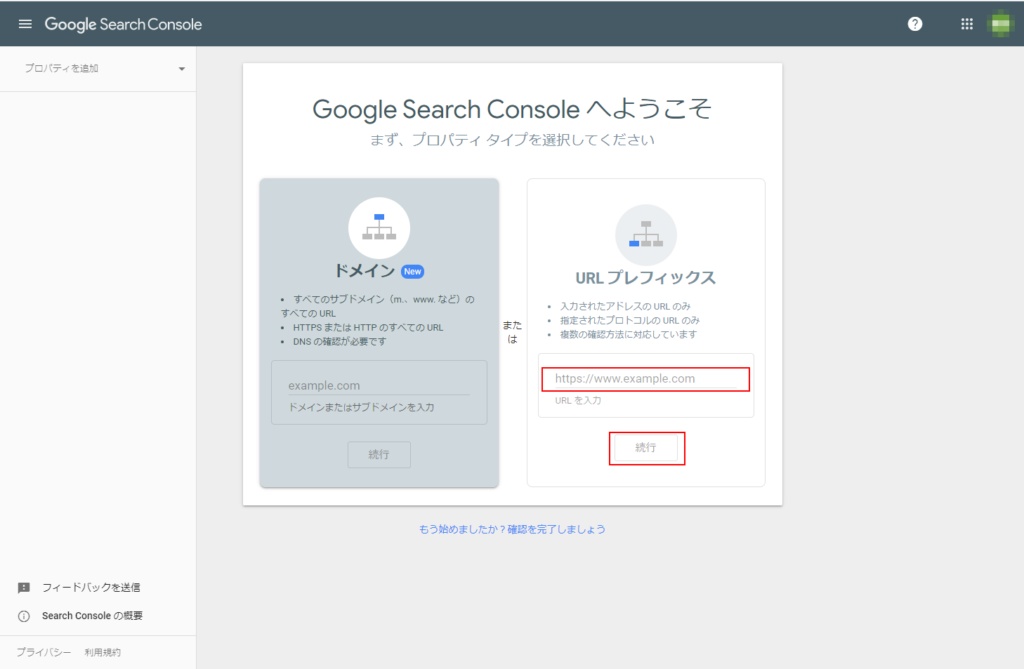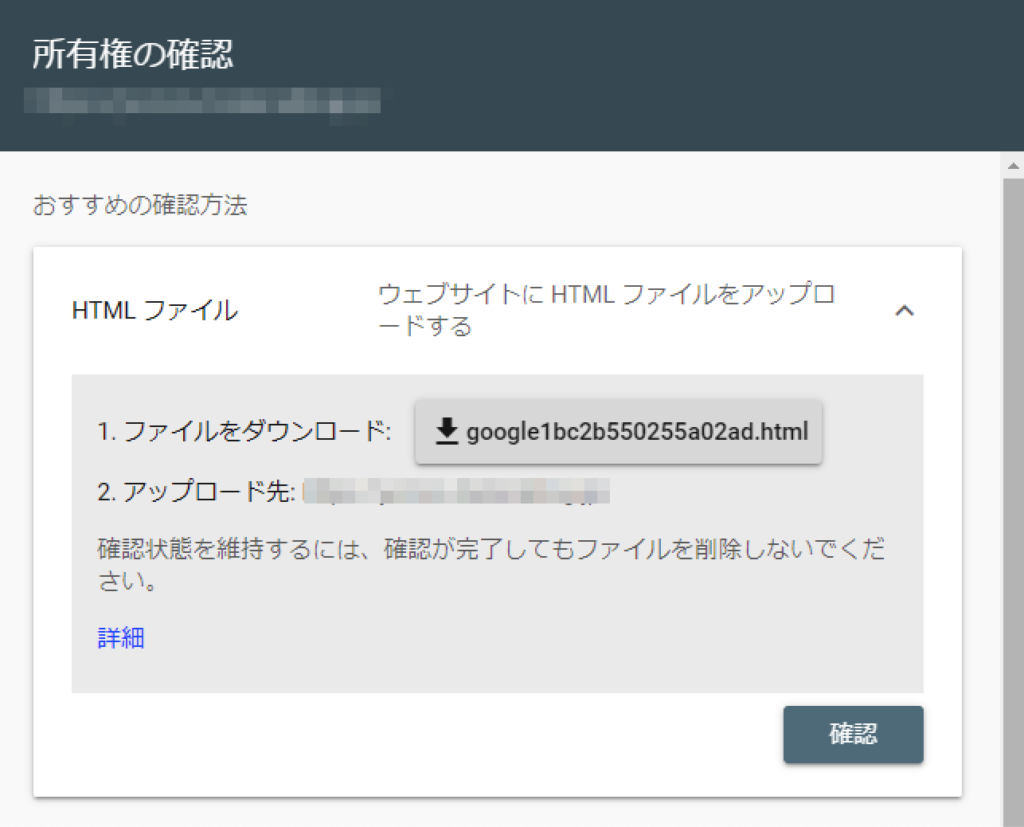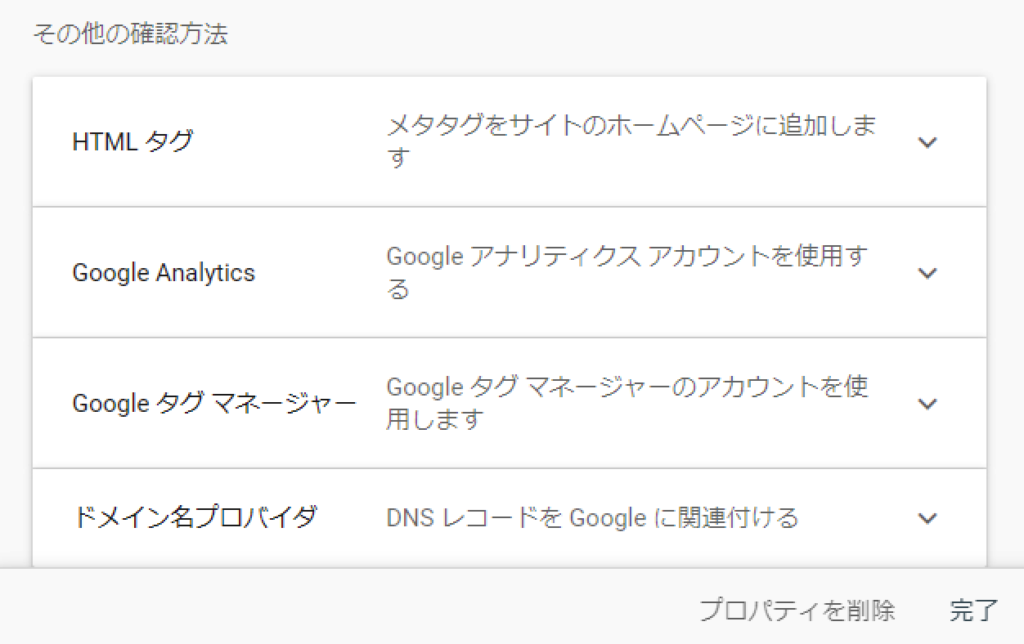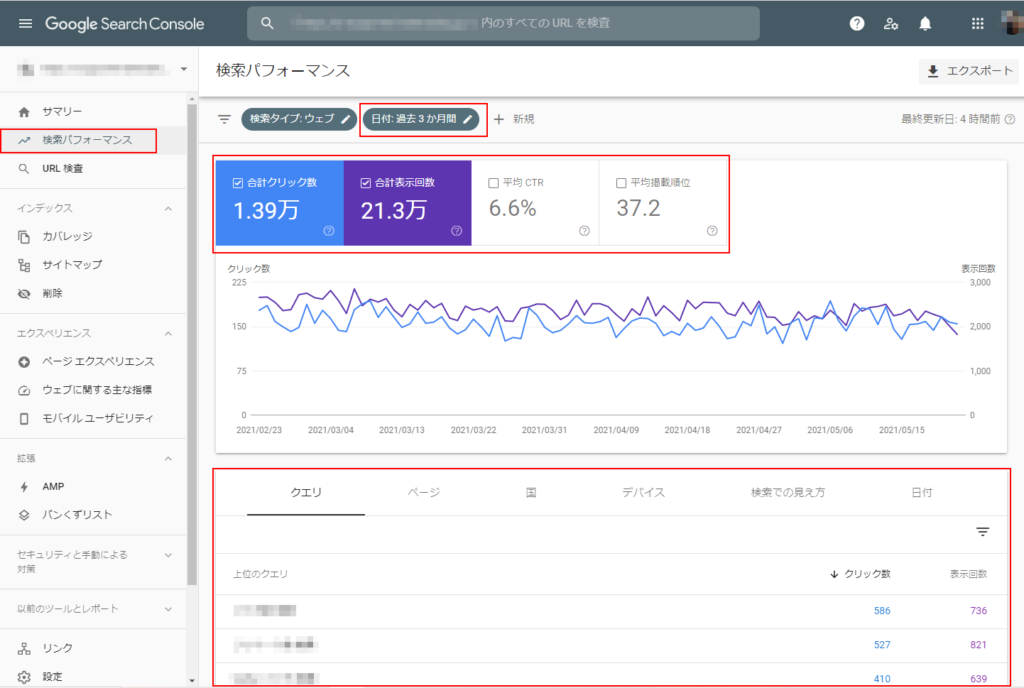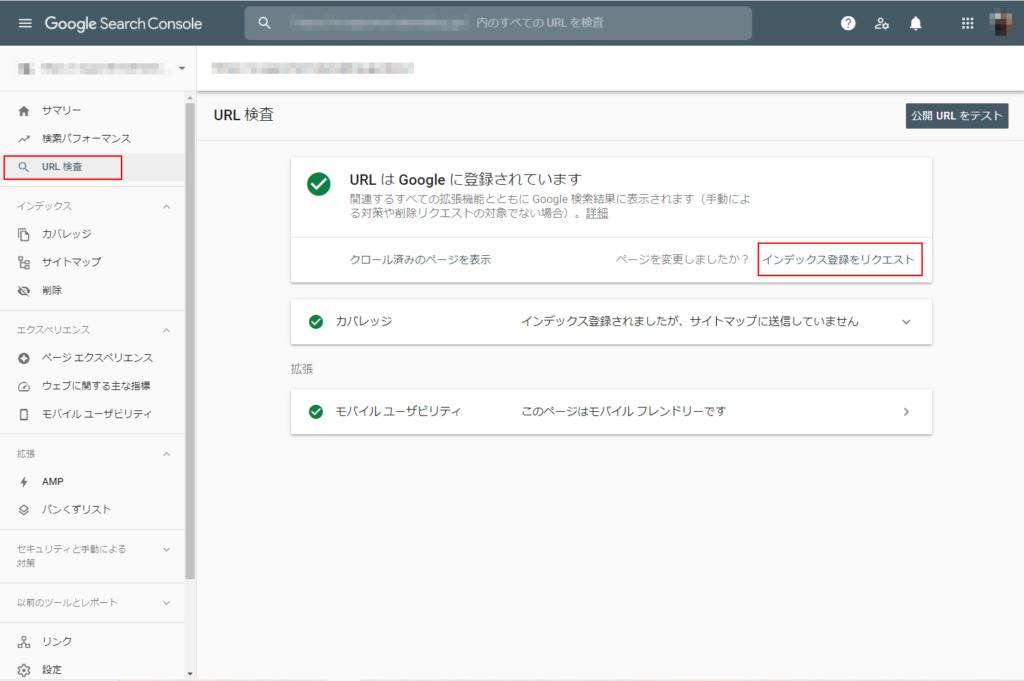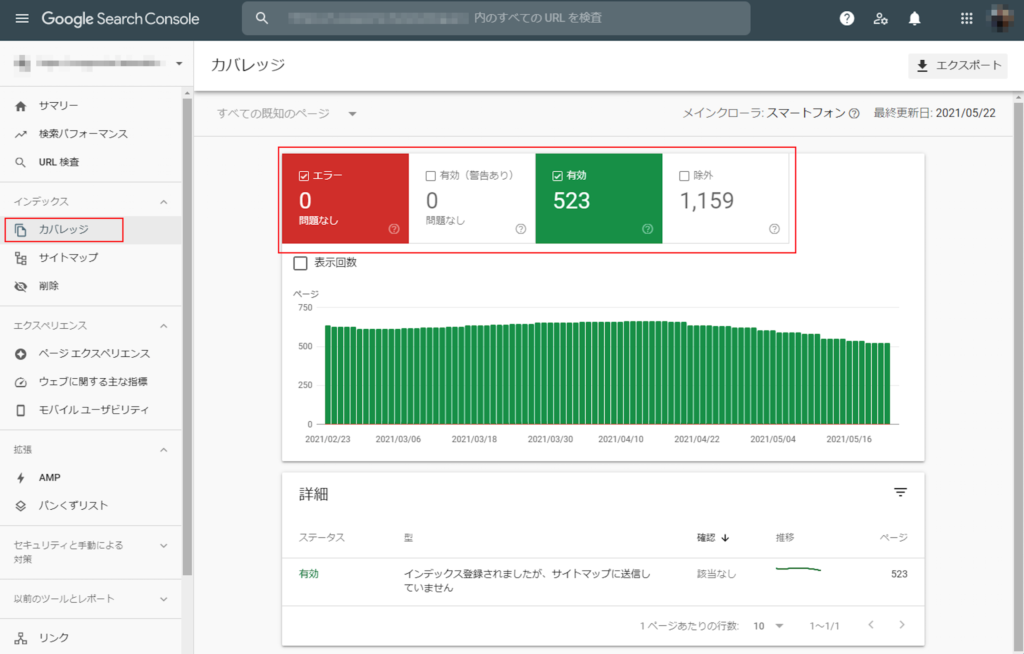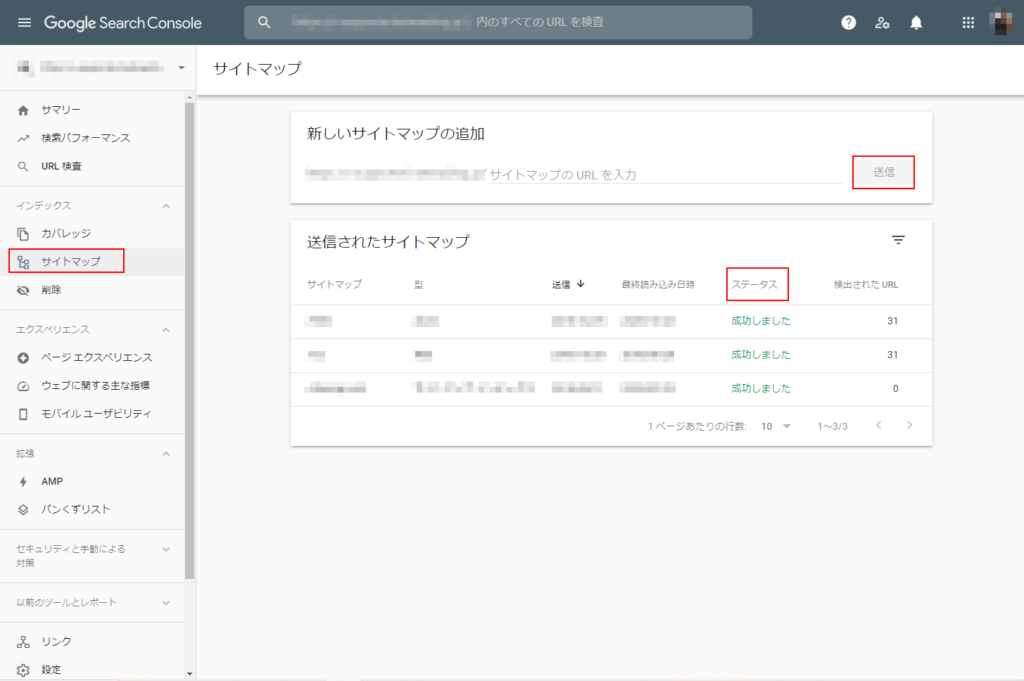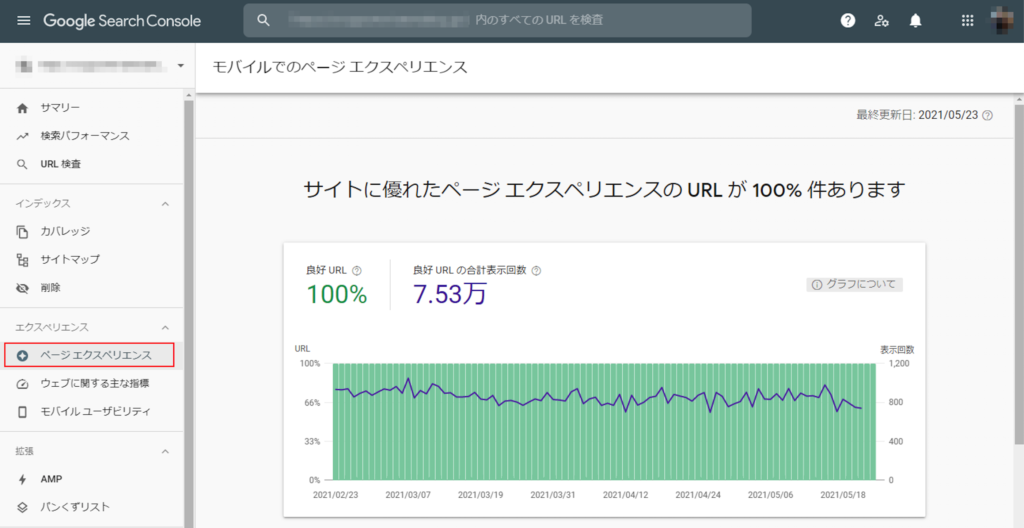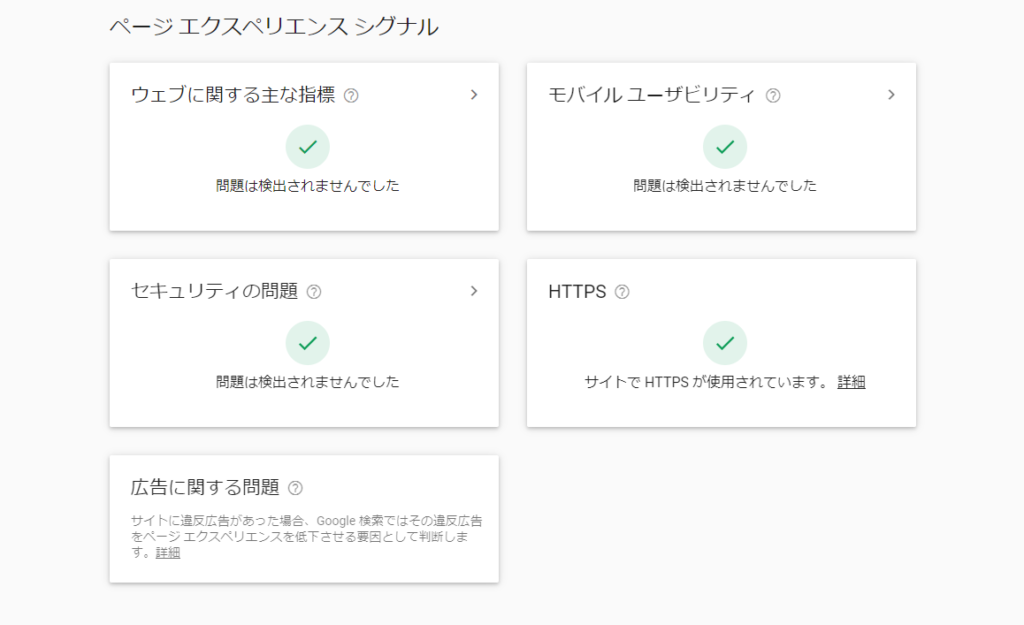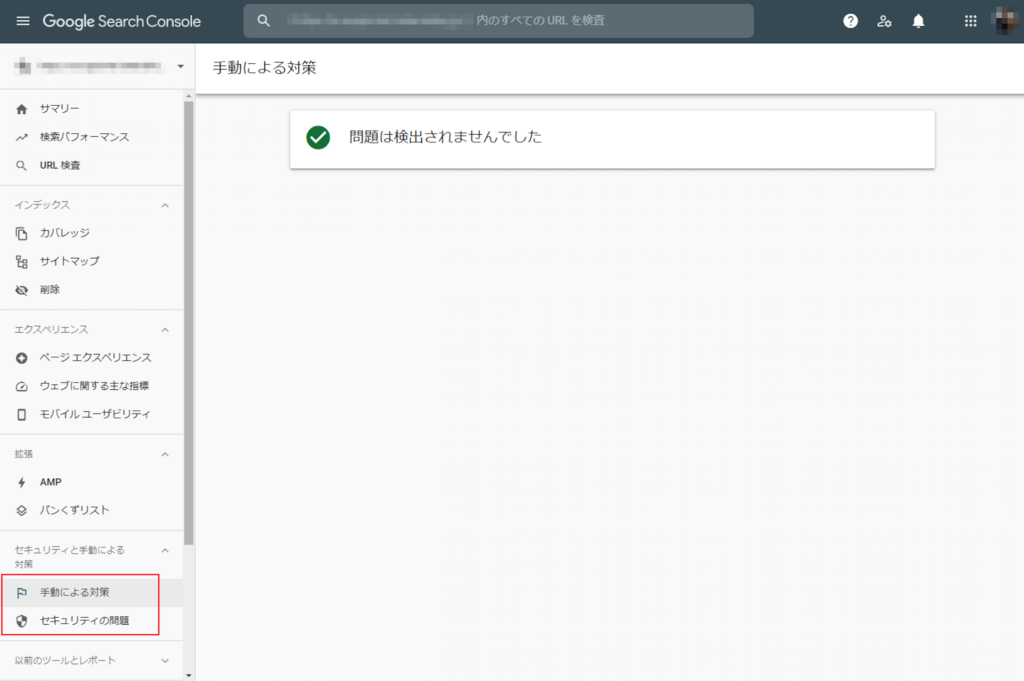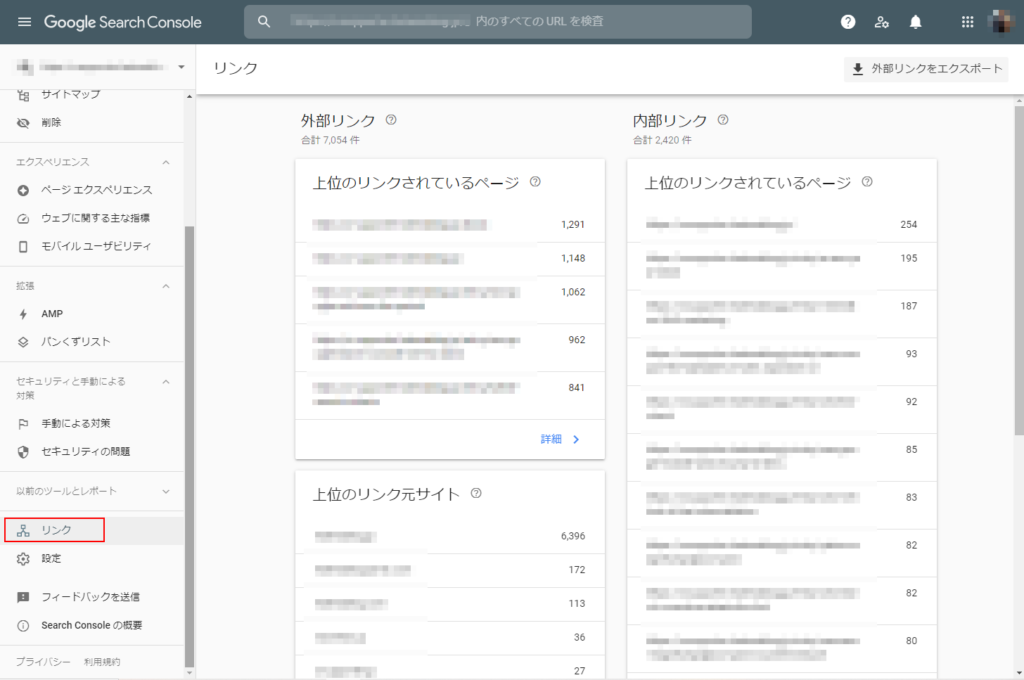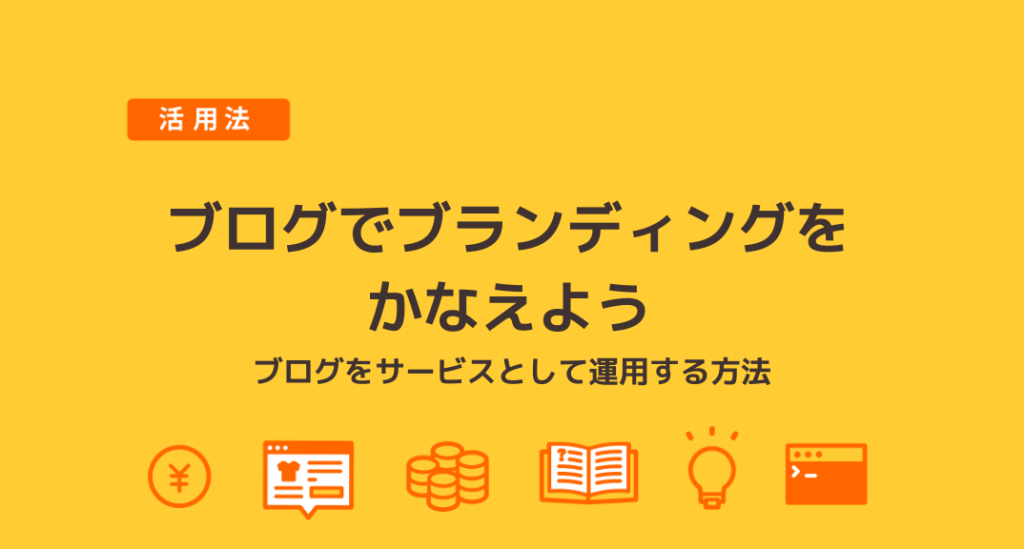
ブログの目的はさまざまで、アフィリエイトサービスを利用すれば広告による収益化も可能です。しかし、収益化だけを目的にしてしまうのは少しもったいないです。
特にテーマやジャンルが固定された特化ブログであれば、読者には専門的な情報が掲載されたブログとして周知、認識されます。それだけでなく記事の筆者であるあなた自身も専門知識を備えた「その道のプロ」として認識され、信頼されることにもなります。
個人ではない企業、法人のオウンドメディア(ブログ)であれば、自社の商品やサービスを紹介するだけでなく、業務に関する話題や知識を提供することは読者の信頼を得ることにもなります。すぐに収益に繋がらなくても長い目でみればプラスとなることが多いのも事実です。
とはいえ、収益がまったくない、あったとしてもかなり少ない状態のままでブログを続けて運営していくのも難しいもの。
この記事では日々の広告収益を確保しつつも、それ以外の目的を適える、特にブランディングも適えるブログの作り方について解説します。
目的が1つではなくて複数になりやすいブログだからこそ、続けることで恩恵を受けるブログ運営を目指しましょう。
収益以外に得られるもの
ブログで収益を得るためにアフィリエイトやGoogleアドセンスなどの広告を導入する方は多くいます。しかし、導入してはみたものの思うように収益が上がらずにブログを運営するモチベーションを失ってしまう方は多いものです。
また、広告収入が目的でないブログであったとしてもPVが思うように増えず、ブログを運営するモチベーションを失ってしまう方もいます。
モチベーションを失わないためにも、ブログにおいて得られるもの、副次的な効果を知っておきましょう。
収益以外にも副次的な効果を得やすいのは特化ブログです。
「特化ブログを収益化する10の方法」の記事でも説明しましたが、特化ブログは掲載する情報に専門性も正確性も求められます。また、読者(ユーザー)は、記事を書いた人、そしてそのブログを運営している企業、法人に注目する傾向が強いです。
実生活でも誰だか分からない、知らない人の話はまともに聞かない、その話も信憑性が薄いと感じるように、その記事を書いた人にどんな専門的な実績や知識があるのか、そしてそのブログはどんな企業が運営しているのかを明示することは情報の信頼性に繋がります。
この信頼性こそがブログで収益以外に得られるものです。
ブログで得た信頼性はネット上だけで有効なものとはならず、実生活においても有効に働きます。
ブログのテーマ、ジャンルに大きく依存するとはいえども、ブログによって得た信頼から講演を頼まれたり、書籍の執筆を依頼されたり、企業、法人のブログなら仕事と直結する相談なども起こります。
また、雑記ブログは専門性が薄いため特化ブログよりは信頼を得にくくはありますが、決して信頼を得られないというわけではありません(詳しくは次の節で説明します)。
収益だけがゴールになるとは限らない、他にもメリットがあることを認識すれば、ブログの運営にも柔軟かつ臨機応変に対応できるでしょう。

ブログを「1つのサービス」として考える
特化ブログも雑記ブログも、ある1つの考え方を持って運営を行えば収益や信頼性を得やすくなります。
それはブログを1つのサービスとして考える、ブログを通して価値を提供することを考えることです。
ブログを情報提供するだけのツールとして運営すると本当にそれだけになってしまいますが、情報提供した上で何を提供するのか、その価値を使って読者にどう動いてほしいのかまでしっかり考えれば、ブログは1つのサービスとしても機能します。
たとえば雑記ブログ、特化ブログについては次のように考えて運営しましょう。
1.雑記ブログ
雑記ブログは専門性が薄くなりがちであり、他のブログとの差別化も難しいため、具体的な価値を与えにくく信頼性も得にくいデメリットがあります。
そんな雑記ブログで信頼性を獲得するには、専門性はなくとも正確な情報を発信することが大切です。
専門的な知識もなく、言っていることが噂レベルでしかない人の話は信用しないように、嘘偽りのない、読者を騙すような表現を使わないよう真摯にブログを運営しましょう。
また、正確性に加えて独自の目線や切り口で情報を伝えることが出来れば、少しずつではありますが信頼性は増していきます。
雑記ブログはブログよりも筆者であるブロガーそのものが評価される傾向にありますので、自分自身の人となりを評価してもらう、「自分自身がサービスだ」という気持ちでブログを運営すると良いでしょう。
インフルエンサー的な立ち位置が雑記ブログと相性が良いのは、インフルエンサーが言ったこととして雑記ブログが評価されるように、個人としてブランディングされているからです。
2.特化ブログ
前述のように、特化ブログは掲載する情報に専門性も正確性も求められます。
ただし、その専門性と正確性こそが他との差別化となり、特化ブログのメリットにもなるのです。
そんな特化ブログで信頼性を獲得するには、情報の即時性と独自の見解を発信することがポイントとなります。
特化ブログは「その道のプロ」として認識されているからこそ、情報をキャッチして公表する速さと専門性を活かして独自の見解を発信することが出来れば、雑記ブログ以上に信頼性は増します。
(もちろん急いでいるからといって正確性を欠いた情報を発信するのはダメですよ)
また、専門性があるからこそ(自社、他社に限らず)読者に適切な商品、サービスを紹介することもできますし、ブログで得た信頼性によってブログ以外の場所での活動も可能になります。
特化ブログは専門性を充分に活かすことを考えて情報を発信する、ブログを使ってもらうことで読者の悩み解消や行動を促すサービスを提供すると考えて運営すると良いでしょう。
特化ブログは企業、法人がオウンドメディアとして活用していることも多く、個人ではなく運営会社としての信頼性とブランディングにも繋がります。
収益以外のコンバージョンポイント
ブログの目的が広告収益である場合は、アフィリエイトのリンク先で商品の購入やサービスの申し込みがコンバージョンポイントとなるのですが、広告収益以外の目的があるならばコンバージョンポイントも別に設定する必要があります。
目的が数値として表わしにくい、設定しにくい指標は、ブログの種類はもちろん取り扱うテーマやジャンルによっても変わってくるため、目的に伴うKPI(Key Performance Indicators)とKGI(Key Goal Indicator)を含めてしっかり考えましょう。
KPIは重要業績評価指標であり、目標を達成するための要素かつ、達成度を測るための要素でもある効果指標です。
KGIは重要目標達成指標であり、目標を数値として定量的に評価する指標であり、ここでは目的の達成であるコンバージョンポイントの数として見ると良いでしょう。
たとえば雑記ブログ、特化ブログにおいて目的に準じたKGI、KPIを設定するなら以下の表のように設定できます。
| 目的 | KGI | KPI |
| 情報周知・拡散 | ブログ全体とブログ記事単体のPV数 | ブログ全体とブログ記事単体のセッション数、ユーザー数 |
| ファン(リピーター)の獲得 | ブログのTOPページのセッション数、読者登録数(RSS登録)、SNSアカウントのフォロワー数、 | リピーター(2回目以降の訪問セッション数)、SNSのエンゲージメント数 |
| 見込み顧客、お問い合せの 獲得 | 資料のダウンロード数、お問い合せ数 | 資料のダウンロードページのPV数、お問い合せページのPV数 |
それでは、この目的を上から順に説明していきます。
情報周知・拡散
雑記ブログ、特化ブログとも情報周知・拡散が目的の場合は、まずはユーザーに知ってもらうことが目標となるため、ブログ記事を閲覧してもらうこと(ブログのPV数)をKGIに設定します。
そして、そのKGIの要素となるPVを分解して、実際にブログ記事を閲覧したのべ人数であるユーザー数をKPIとして設定します。
この2つを設定することで、KPIから自身のブログでよく閲覧されている人気記事(需要がある情報)や、逆にあまり閲覧されていない記事(需要がない情報)も把握できます。
ファン(リピーター)の獲得
雑記ブログ、特化ブログともブログを閲覧したユーザーの中から、また再びブログを見てくれたユーザーがどのくらいの数なのかを把握するため、ファン(リピーター)の数を確認しましょう。
Googleアナリティクスではリピーター(2回目以降の訪問セッション数)がそれに当たります。これをKPIとします。
そして、そのKPIからどのくらいのユーザーがブログのTOPページに移動しているかの数をKGIとします。
(ブログのTOPページに移動するユーザーの意図は、「最新のブログを読む」「ブログの管理者の情報を探している」などであると考える事もできます。)
「読者登録」や更新情報を送信する「RSS登録」などを使っているブログであれば、それをKGIにするのも良いでしょう。
また、ブログとSNSを並行して使用しているのであれば、SNSのエンゲージメント数(いいねやリツイートなど)をKPI、新規フォロワー数をKGIに設定するのも一つの方法です。
但し、これは厳密に言えばブログのコンバージョンポイントというよりはSNSのコンバージョンポイントなので、あくまでブログとは相関関係のKPI、KGIとして捉えておいて下さい。
見込み顧客、お問い合せの獲得
特化ブログはブログ記事で全て完結するものばかりではなく、別に資料を作成して提供するためにダウンロード出来るようにすることや、ユーザーからの質問に応じるためにお問い合わせフォームを設置することも少なくありません。
そのような場合は資料のダウンロード数、お問い合せ数がKGIとなり、必然的に資料のダウンロードページのPV数、お問い合せページのPV数がKPIとなります。
特化ブログでは、この見込み顧客とお問い合わせがブログのブランディングに大きく関わると言っても過言ではありません。
特化ブログは「その道のプロ」として信頼されることでブログ以外の場所での活動に繋がるからであり、そのきっかけであり成果として見る数字が「見込み顧客とお問い合わせ」の獲得だからです。
そしてブログ以外での活動実績を重ねることで更にブログの信頼度も上がり、ブランディングにも繋がる相乗効果を生み出すのです。
これは雑記ブログにはあまり当てはまりませんが、記事の質や行動のヒントにもなりますので知っておくことをおススメします。
このように広告収益以外にも目的に準じたKGI、KPIを設定してさらに分析も行えば、ブログの目的の達成に限りなく近づくのはもちろん、自身のブログの強みや弱みを把握し、それに伴うブログの改善点も明確になります。
また、ブログの使いやすさ(ユーザービリティ)の向上はブログの信頼性を上げて好印象を与える助けにもなり、引いてはブログの知名度や権威性など、ブランディグとしても機能するのです。
これは同じ人やモノに接する頻度が増えれば増えるほど、その人やモノに対して好印象を抱くようになる心理現象(単純接触効果、ザイオンス効果)によるものです。もちろんブログも例外ではありません。
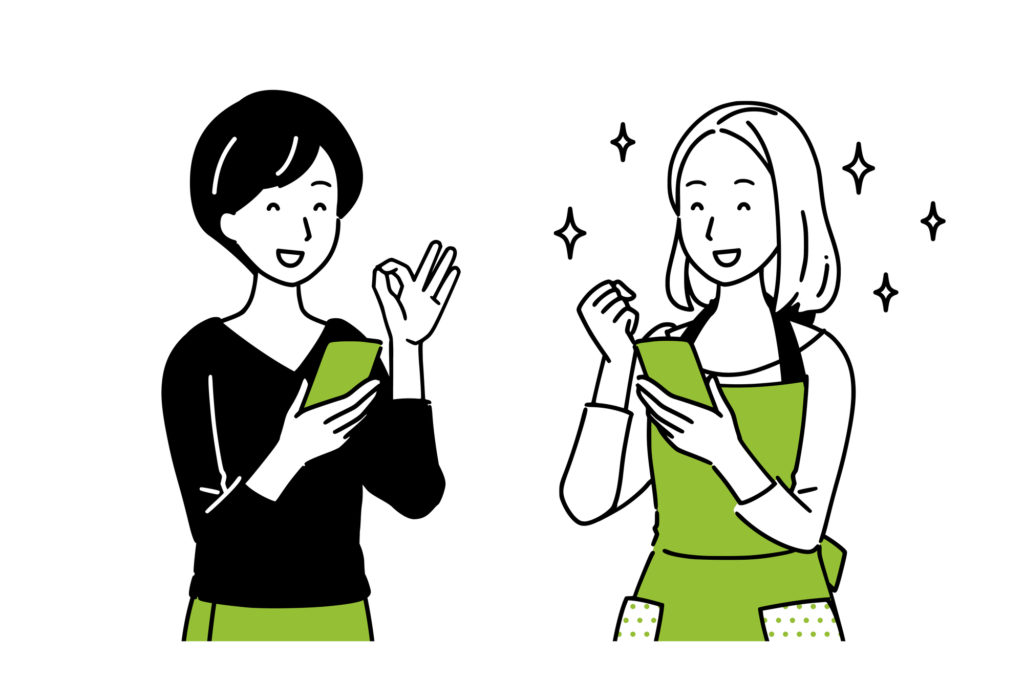
まとめ
ブランディングの良いところは、もう1つの目的である広告収益を上げることにも貢献することです。
信用できない人の話はまともに聞かない、信用できないお店の商品は買わないように、広告も信用できるブログに掲載されているからこそクリックされ、そこから商品の購入やサービスへの申し込みも行われやすくなるのです。
つまり、広告収益が目的ではなくても、ブログを1つのサービスとして考える、ブログを通して価値を提供することを考えてブログを運営し、信頼性を獲得すれば広告収入もそれにともなって伸びてくるのです。
いかに広告をクリックさせるか、いかにアフィリエイトから商品を買わせるかばかりを考えると、上記の考え方を忘れてしまって、こちらの都合ばかりを押しつけるブログ記事を書いてしまいます。
そのようなブログでは信用を得てブランディングを行うことが実現できないどころか、逆に信用を失うだけでなくしだいに読者は離れていき、広告収益も上がらない悪い連鎖が起こりやすくもなります。
何事も長く続けるには信用が欠かせません。それを続けることで恩恵を受けやすくもなることを頭に置いて、日々あなたのブログを運営していただけると幸いです。